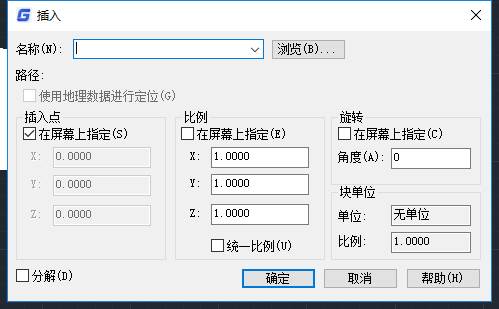
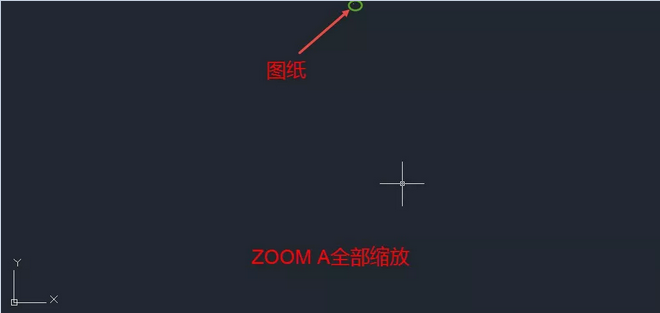
2019-06-03
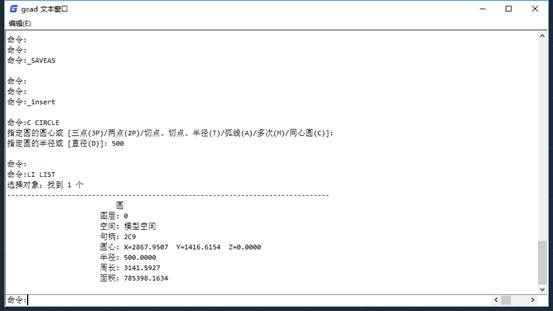
2019-05-23
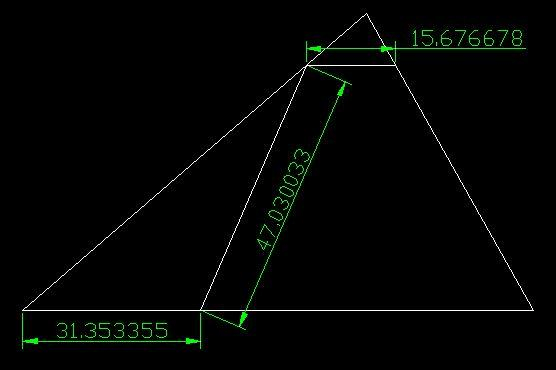
2018-10-25

2024-04-23

2024-04-22

2024-04-22

2024-04-19

2024-04-19

2024-04-19

2024-04-19

2024-04-19

2024-04-19
